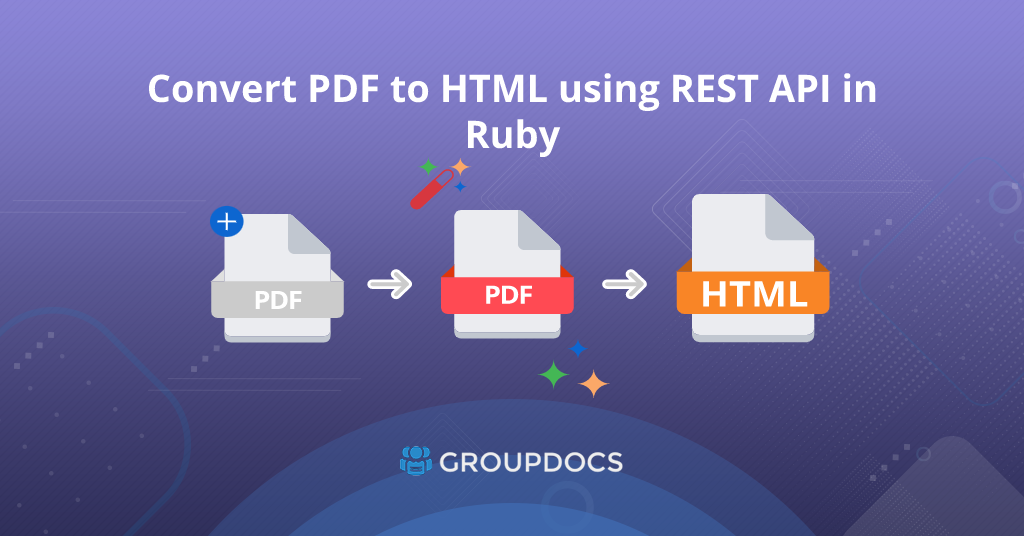
Ruby에서 REST API를 사용하여 PDF를 HTML로 변환
HTML이 일반적으로 웹을 통해 정보를 제공하는 데 훨씬 더 좋기 때문에 PDF 파일을 HTML로 변환해야 할 수도 있습니다. 프로그래밍 방식으로 형식을 유지하여 이 pdf를 html로 변환하기 위해 이 기사에서는 Ruby에서 REST API를 사용하여 PDF를 HTML로 변환하는 방법을 다룰 것입니다. 또한 온라인 pdf to html 변환기 무료 다운로드 라이브러리를 사용하여 PDF를 HTML로 변환하기 위한 추가 옵션을 사용하는 방법도 배웁니다.
PDF는 문서 서식을 잃지 않고 읽기 전용 문서를 공유하고 인쇄할 수 있습니다. PDF 문서를 HTML 웹 페이지로 쉽게 변환하고 모든 브라우저에서 볼 수 있습니다. Ruby를 사용하여 pdf를 html 형식으로 변환하는 방법을 알아봅시다.
이 문서에서는 다음 항목을 다룹니다.
- PDF에서 HTML로 변환 REST API - 설치
- Ruby에서 REST API를 사용하여 PDF를 HTML로 변환
- 페이지 범위를 PDF에서 HTML로 변환하는 방법
- PDF의 특정 페이지를 HTML로 변환하는 방법
- PDF에서 HTML 온라인 변환 도구
PDF에서 HTML로 변환 REST API - 설치
pdf를 html 형식으로 변환하기 위해 GroupDocs.Conversion Cloud API의 Ruby SDK를 사용합니다. 콘솔에서 다음 명령을 사용하여 PDF 문서를 HTML 변환기 무료 다운로드 라이브러리에 설치할 수 있습니다.
gem install groupdocs_conversion_cloud
이 PDF-HTML 변환기 소프트웨어는 무료로 다운로드할 수 있습니다. 이제 아래 언급된 단계를 따르기 전에 GroupDocs 대시보드에서 클라이언트 ID 및 암호를 가져오십시오. 클라이언트 ID와 클라이언트 시크릿이 있으면 아래와 같이 Ruby 애플리케이션 코드에 추가합니다.
# 무료 등록 후 https://dashboard.groupdocs.cloud에서 client_id 및 client_secret을 받으십시오.
# http://api.groupdocs.cloud에 대한 Ruby 애플리케이션에서 gem을 로드합니다.
require 'groupdocs_conversion_cloud'
@client_id = "xxxxxxx-xxxx-xxxx-xxxx-xxxxxxxxxxxx"
@client_secret = "xxxxxxxxxxxxxxxxxxxxxxxxxxxxxxx"
# 저장소 이름 설정
@storage_name = "test-internal-storage"
다음으로 Ruby에서 REST API를 사용하여 단계별로 pdf를 html 형식으로 변환하는 방법을 살펴보겠습니다.
Ruby에서 REST API를 사용하여 PDF를 HTML로 변환
아래 주어진 간단한 단계에 따라 프로그래밍 방식으로 pdf 파일을 html 형식으로 변환할 수 있습니다.
- 먼저 ConvertApi 인스턴스를 생성합니다.
- 이제 ConvertSettings를 사용하여 변환 설정 인스턴스를 만듭니다.
- 다음으로 파일 저장소 이름을 제공하십시오.
- 입력 PDF 파일 경로 및 출력 파일 형식을 “html"로 설정
- 그런 다음 출력 경로 이름을 제공하십시오.
- 그런 다음 ConvertSettings를 인수로 사용하여 ConvertDocumentRequest를 생성합니다.
- 마지막으로 ConvertDocumentRequest로 convert\document() 메서드를 호출하여 pdf를 html로 변환합니다.
다음 코드 샘플은 Ruby에서 pdf를 html 형식으로 변경하는 방법을 보여줍니다.
# 이 코드 예제는 pdf 문서를 html 웹 페이지로 변환하는 방법을 보여줍니다.
# ConvertApi 인스턴스 만들기
@convert_api = GroupDocsConversionCloud::ConvertApi.from_keys(@client_id, @client_secret)
# 변환 설정 준비
@settings = GroupDocsConversionCloud::ConvertSettings.new
@settings.storage_name = @storage_name
@settings.file_path = "pdf-to-html/pdf-pages.pdf"
@settings.format = "html"
@settings.output_path = "pdf-to-html"
# PDF를 HTML로 변환
@result = @convert_api.convert_document(GroupDocsConversionCloud::ConvertDocumentRequest.new(@settings))
puts("PDF file successfully converted to HTML.")
마지막으로 위의 코드 샘플은 HTML 파일을 클라우드에 저장합니다. 이것은 pdf를 html 문서로 변환하는 가장 좋은 방법입니다.
페이지 범위를 PDF에서 HTML로 변환하는 방법
아래 단계에 따라 PDF 문서의 페이지 범위를 HTML로 변환할 수 있습니다.
- 먼저 ConvertApi 인스턴스를 생성합니다.
- 이제 ConvertSettings를 사용하여 변환 설정 인스턴스를 만듭니다.
- 다음으로 파일 저장소 이름을 제공하십시오.
- 입력 PDF 파일 경로 및 출력 파일 형식을 “html"로 설정
- HtmlConvertOptions의 인스턴스 만들기
- from\page, pages\count 및 fixed\layout 변환 옵션 설정
- 그런 다음 convert\options 및 output\path 값을 설정합니다.
- 그런 다음 ConvertSettings를 인수로 사용하여 ConvertDocumentRequest를 생성합니다.
- 마지막으로 ConvertDocumentRequest와 함께 convert\document() 메서드를 호출하여 온라인에서 pdf를 html 코드로 변환합니다.
다음 코드 샘플은 Ruby를 사용하여 PDF 문서에서 HTML 파일로 페이지 범위를 변환하는 방법을 보여줍니다.
# 이 코드 예제는 Ruby에서 페이지 범위를 PDF에서 HTML로 변환하는 방법을 보여줍니다.
# 변환 API 인스턴스 만들기
@convert_api = GroupDocsConversionCloud::ConvertApi.from_keys(@client_id, @client_secret)
# 변환 설정 만들기
@settings = GroupDocsConversionCloud::ConvertSettings.new
@settings.storage_name = @storage_name
@settings.file_path = "pdf-to-html/pdf-pages.pdf"
@settings.format = "html"
@convertOptions = GroupDocsConversionCloud::HtmlConvertOptions.new
@convertOptions.from_page = 1
# 변환할 페이지 수
@convertOptions.pages_count = 3
@convertOptions.fixed_layout = true
@settings.convert_options = @convertOptions
@settings.output_path = "pdf-to-html"
# 고급 옵션을 사용하여 pdf를 html로 변환
@result = @convert_api.convert_document(GroupDocsConversionCloud::ConvertDocumentRequest.new(@settings))
puts("PDF file converted to HTML using advance options.")
마지막으로 위의 코드 샘플은 클라우드에서 온라인으로 pdf에서 html로 변환한 후 문서를 저장합니다.
PDF의 특정 페이지를 HTML로 변환하는 방법
아래 단계에 따라 온라인에서 이미지와 함께 최고의 pdf to html 변환기를 사용하여 PDF 문서의 특정 페이지를 HTML로 변환할 수 있습니다.
- 먼저 ConvertApi 인스턴스를 생성합니다.
- 이제 ConvertSettings를 사용하여 변환 설정 인스턴스를 만듭니다.
- 다음으로 파일 저장소 이름을 제공하십시오.
- 입력 PDF 파일 경로 및 출력 파일 형식을 “html"로 설정
- HtmlConvertOptions의 인스턴스 만들기
- 페이지 컬렉션 html 변환 옵션 제공
- 그런 다음 convert\options 및 output\path 값을 설정합니다.
- 그런 다음 ConvertSettings를 인수로 사용하여 ConvertDocumentRequest를 생성합니다.
- 마지막으로 ConvertDocumentRequest와 함께 convert\document() 메서드를 호출하여 pdf를 html 파일로 변환합니다.
다음 코드 샘플은 Ruby를 사용하여 PDF 문서의 특정 페이지를 HTML 파일로 내보내는 방법을 보여줍니다.
# 이 코드 예제는 PDF의 특정 페이지를 Ruby에서 HTML로 변환하는 방법을 보여줍니다.
# 변환 API 인스턴스 만들기
@convert_api = GroupDocsConversionCloud::ConvertApi.from_keys(@client_id, @client_secret)
# 변환 설정 만들기
@settings = GroupDocsConversionCloud::ConvertSettings.new
@settings.storage_name = @storage_name
@settings.file_path = "pdf-to-html/pdf-pages.pdf"
@settings.format = "html"
@convertOptions = GroupDocsConversionCloud::HtmlConvertOptions.new
# 변환할 특정 페이지의 페이지 색인
@convertOptions.pages = [1, 5]
@settings.convert_options = @convertOptions
@settings.output_path = "pdf-to-html"
# PDF는 특정 페이지를 HTML로 변환
@response = @convert_api.convert_document(GroupDocsConversionCloud::ConvertDocumentRequest.new(@settings))
puts("PDF certain pages converted to HTML successfully.")
마지막으로 위의 코드 샘플은 클라우드의 이미지와 함께 pdf를 html로 변환합니다. 아래에 설명된 대로 온라인 PDF-html 코드 변환기가 있습니다.
PDF에서 HTML 온라인 변환 도구
PDF를 온라인에서 무료로 HTML로 변환하는 방법? Groupdocs.Conversion은 PDF를 HTML 형식으로 변경할 수 있는 무료 온라인 PDF-html 변환기 도구를 제공합니다. 변환할 파일을 선택하고 온라인에서 무료로 제공되는 최고의 pdf to html 변환기를 사용하여 PDF 파일을 HTML 파일로 변환하세요. Groupdocs.Conversion 온라인 PDF를 html API로 사용하여 개발되었습니다.
결론
이 문서에서는 다음을 배웠습니다.
- Ruby에서 형식을 잃지 않고 pdf를 html로 변환하는 방법;
- Ruby에서 범위별로 pdf를 html 파일로 변환하는 방법;
- 특정 PDF 페이지를 HTML 형식으로 변환
- 온라인에서 무료로 pdf를 html로 변환;
또한 문서를 사용하여 GroupDocs.Conversion 파일 형식 변환 API에 대해 자세히 알아볼 수 있습니다.
질문하기
pdf 파일을 html 형식으로 변환하는 방법에 대해 질문이 있는 경우 무료 지원 포럼에서 언제든지 문의해 주세요.